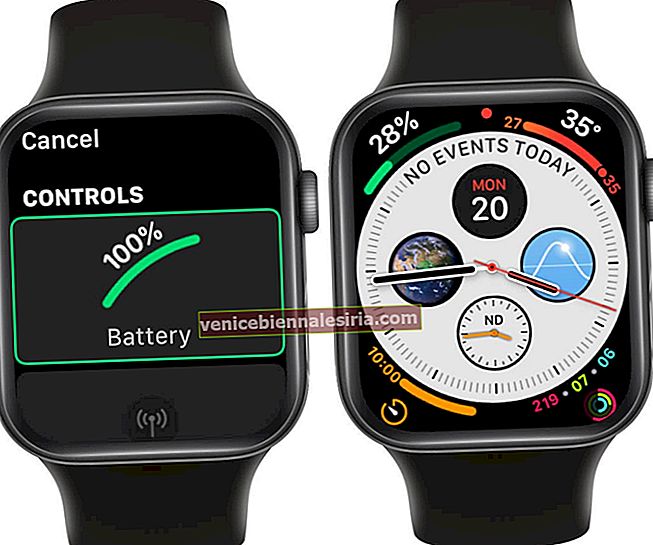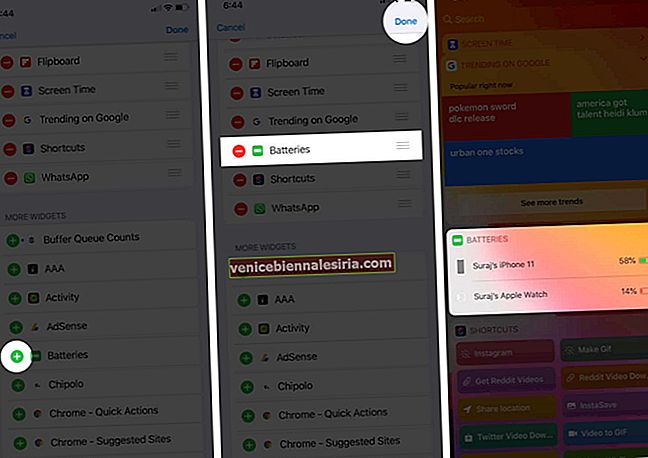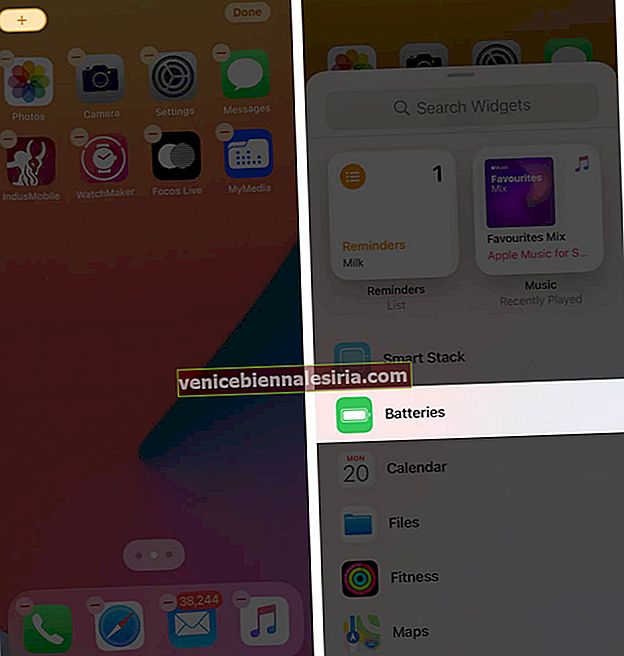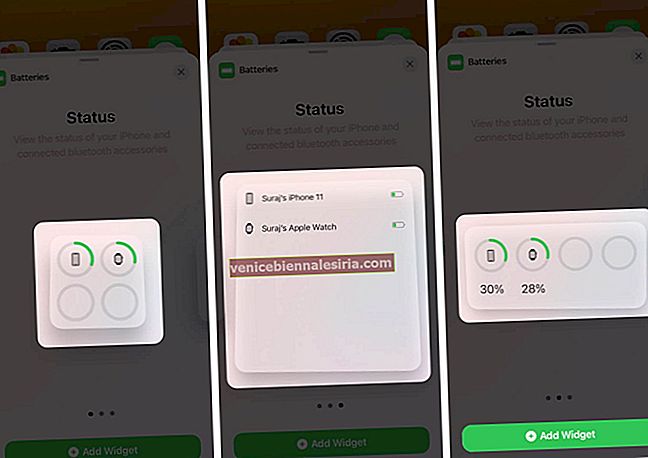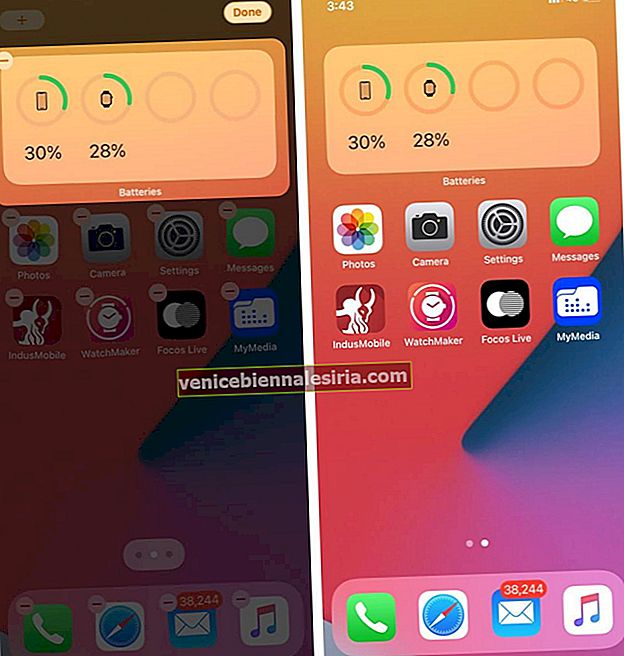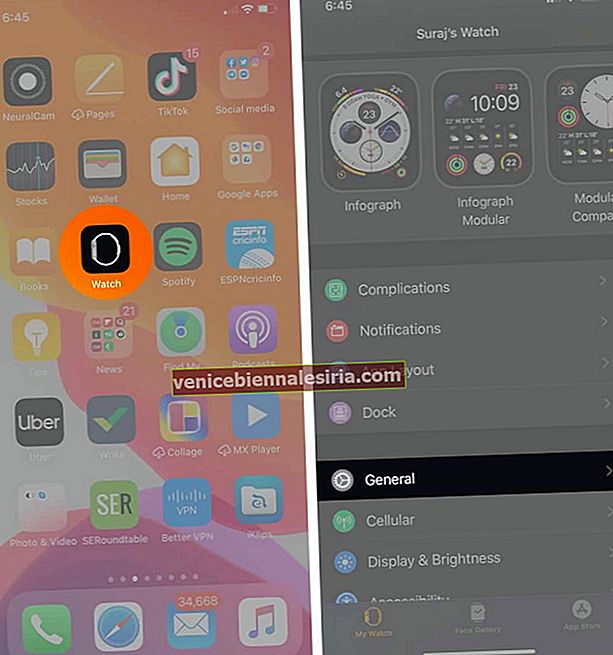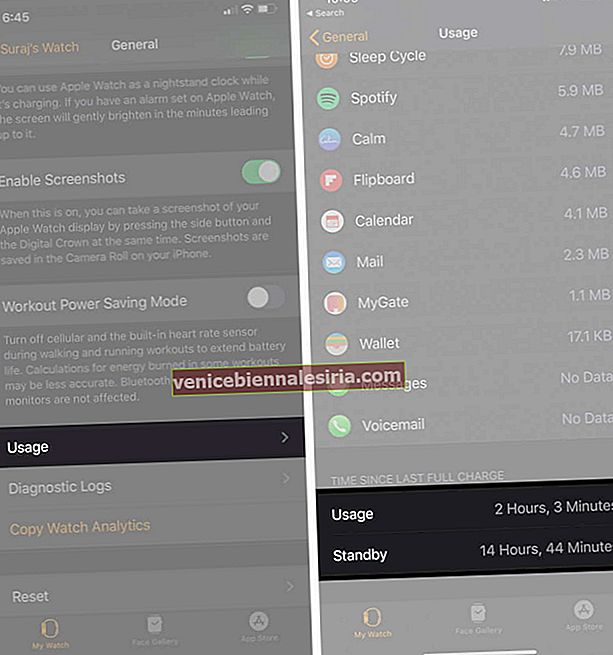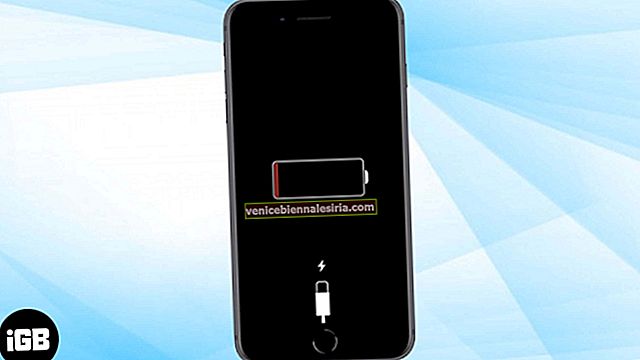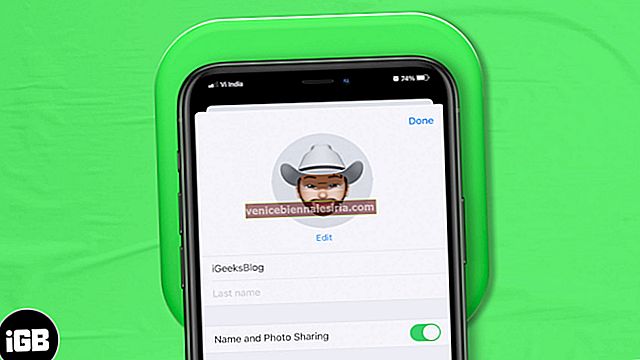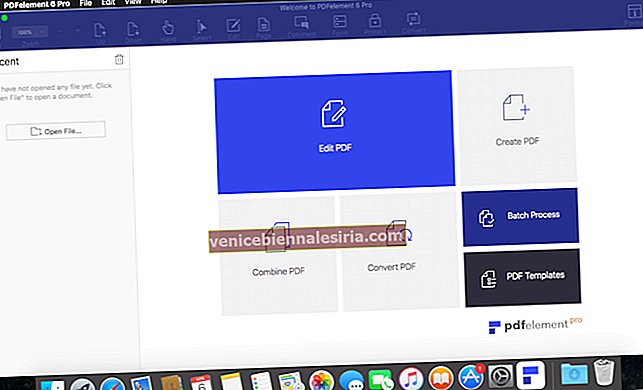Apple Watch може да издържи цял ден за повечето хора при редовна употреба. Но ако сте забравили да заредите или трябва да сте някъде без зарядното за часовника, става важно да знаете оставащото ниво на батерията. Има повече от един начин да проверите живота на батерията на Apple Watch Series 5 и по-ранни модели. Погледни.
- Как да проверите живота на батерията на Apple Watch
- Добавете усложнение на батерията към Apple Watch
- Как да видите живота на батерията на Apple Watch на iPhone
- Как да проверите живота на батерията на Apple Watch в iOS 14
- Проверете използването на батерията на Apple Watch
Как да проверите живота на батерията на Apple Watch
Следвайки стъпките по-долу, можете да разберете нивото на батерията, докато носите часовника на китката си.
- Отворете контролния център. За това плъзнете нагоре от долната част на екрана на часовника.
- Ще видите процента на батерията.
- Освен това можете да натиснете процента, за да го разширите. Тук ще видите опцията за режим Резерв на енергия. Ако AirPods са свързани с вашия Apple Watch, ще видите и състоянието на батерията им.

Добавете усложнение на батерията към Apple Watch
В допълнение към горния метод, можете също да добавите усложнение на батерията към циферблата на часовника.
- Натиснете Digital Crown. Когато сте на циферблата, натиснете силно .
- Докоснете Персонализиране . Ако вашият Apple Watch работи с watchOS 7, натиснете Редактиране .
- Докоснете усложнение.

- Плъзнете или използвайте Digital Crown за превъртане. Под КОНТРОЛИ натиснете Батерия .
- Накрая натиснете Digital Crown два пъти или три пъти, за да запазите промените и да се върнете към циферблата. Тук ще видите усложнението на батерията.
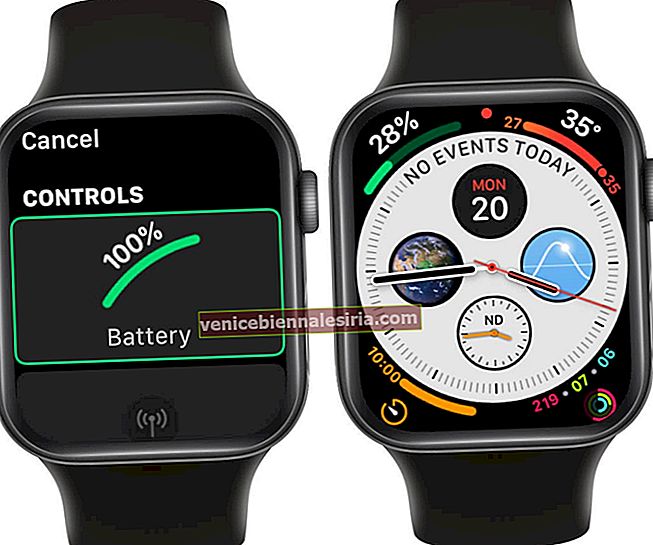
Всеки път, когато повдигнете китката си (или погледнете часовника, ако дисплеят е винаги включен), можете да видите нивото на батерията.
Забележка: Има само специфични циферблати, които ви позволяват да добавяте усложнения от живота на батерията като Chronograph, Utility, Modular, Color и Simple. Не можете да го добавите, за да гледате лица като Mickey, X-Large, Solar, Motion и Astronomy.
Как да видите живота на батерията на Apple Watch на iPhone
Приспособлението за батерии на сдвоения iPhone показва статистическите данни за използването на Apple Watch.
- Плъзнете надясно от началния екран на iPhone.
- Превъртете надолу и натиснете Редактиране.

- Докоснете зелената икона плюс за Батерии.
- Докоснете Готово. Приспособлението за батерията се добавя към изгледа „Днес“.
- Тук ще видите състоянието на батерията на вашия iPhone, сдвоени Apple Watch, AirPods и други съвместими Bluetooth устройства, свързани с вашето iOS устройство.
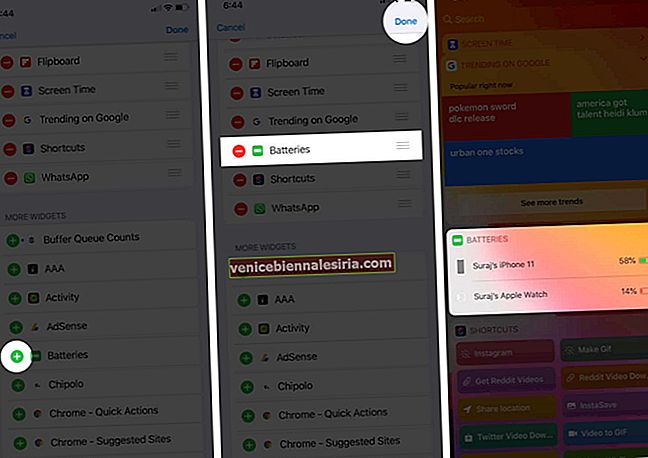
Как да проверите живота на батерията на Apple Watch в iOS 14
iOS 14 ви позволява да добавяте приспособления към началния екран на iPhone. Имате три размера за избор. Когато имате вградената джаджа за батерията на началния екран на iPhone, става лесно да следите батерията на часовника.
- Натиснете върху празно място на началния екран на iPhone.
- Докоснете иконата плюс (+) в горния ляв ъгъл.
- Превъртете и докоснете Батерии .
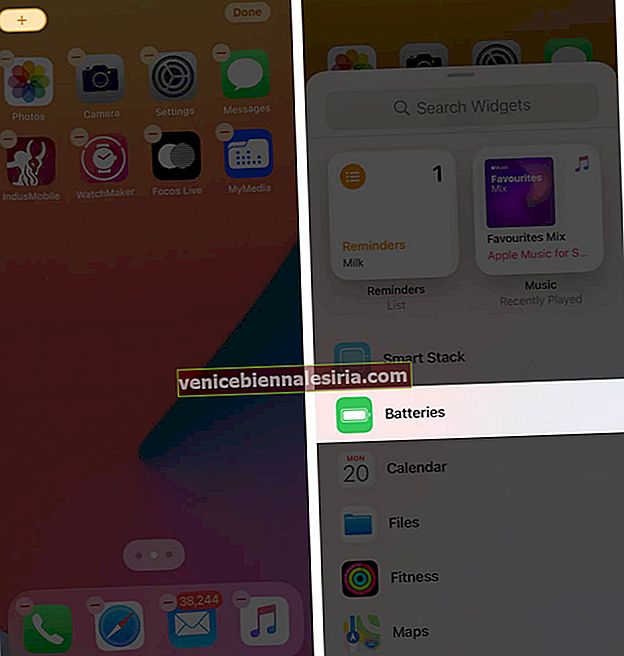
- Плъзнете надясно наляво, за да проверите различните размери на джаджи . Първият не показва точния процент. Средни и големи размери правят.
- Докоснете Add Widget под желания размер.
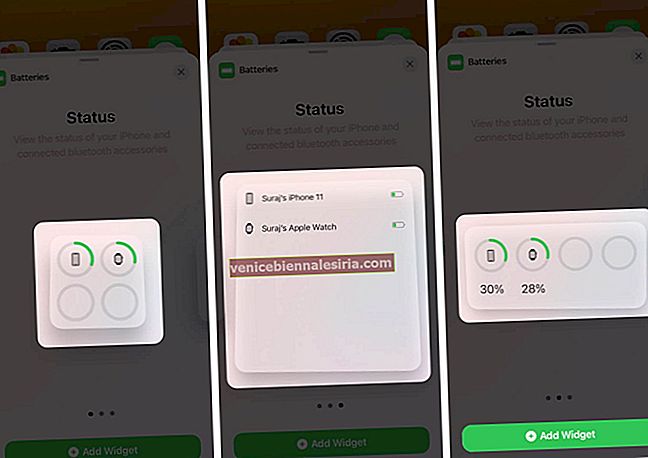
- Можете да преместите приспособлението за батерията, ако искате. Накрая натиснете Готово .
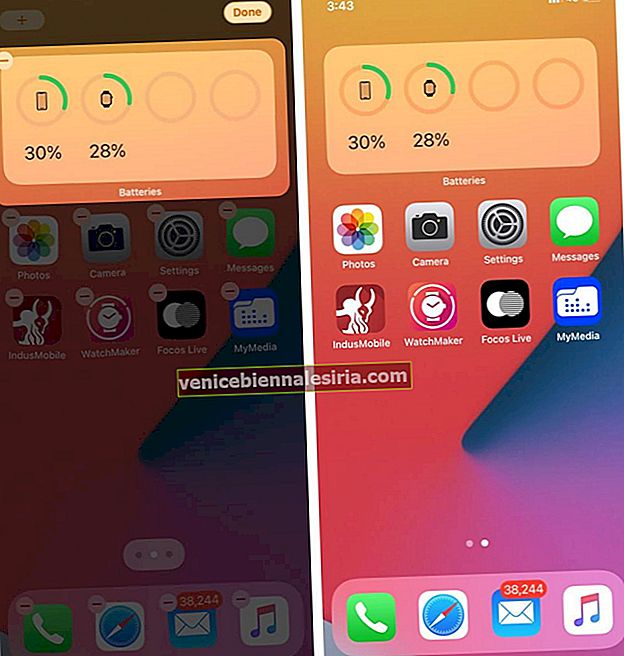
Вече можете лесно да видите процента на батерията на вашия iPhone, Apple Watch, сдвоени AirPods и други поддържани Bluetooth устройства.
В случай, че ви интересува мониторингът на използването на батерията на Apple Watch, като времето от последното пълно зареждане, има възможност да се задълбочите. Нека ви покажа как.
Проверете използването на батерията на Apple Watch
- На вашия iPhone отворете приложението Watch .
- Докоснете Общи.
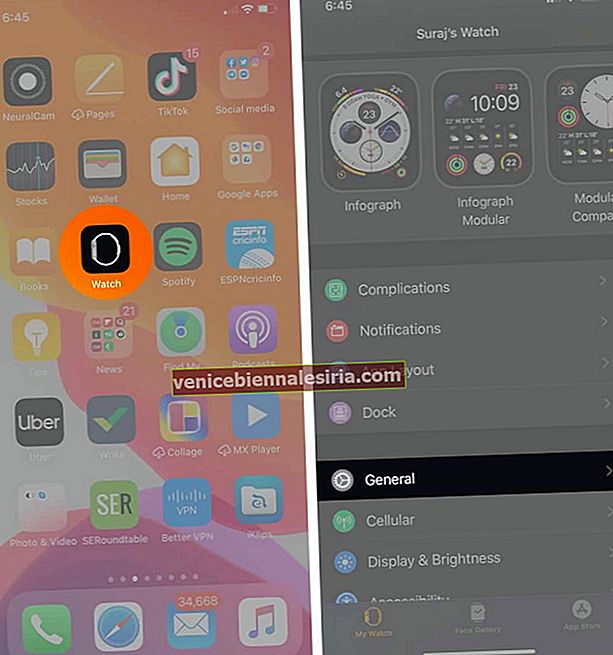
- Ще видите общите настройки за вашия watchOS носим. Превъртете надолу и натиснете Използване.
- Превъртете надолу до края и ще видите Употреба и режим на готовност. Те показват времето откакто часовникът ви е бил активен. Той също така ви уведомява за продължителността, в която е бил в режим на готовност от последното зареждане.
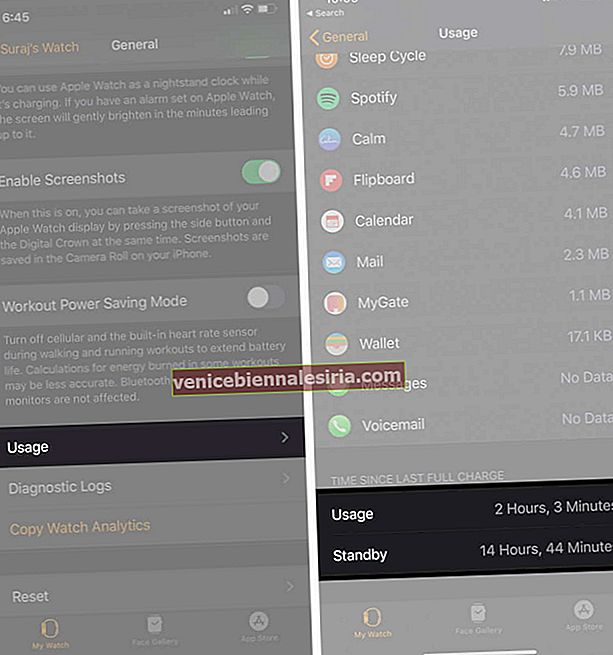
Изписване ...
По този начин можете да проверите използването на батерията на вашия Apple Watch Series 5 или по-ранен модел. И накрая, когато вашият часовник се зарежда в режим Nightstand, докоснете иконата на зелена мълния, за да видите процента на батерията.
Може да искате да прочетете:
- Как да споделяте Apple Watch Faces
- Как да използвам проследяването на съня на Apple Watch
- Показвайте процента на батерията на iPhone на Apple Watch
- Как да затворите Apple Watch Apps